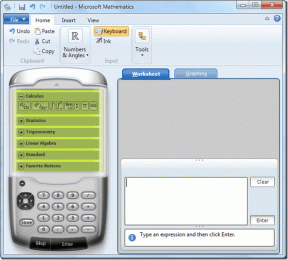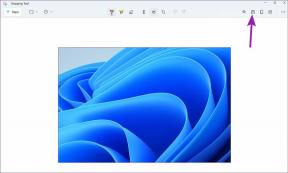Cómo agregar o eliminar juegos que no son de Steam de su biblioteca de Steam
Miscelánea / / June 22, 2023
Aunque Steam es una fuente popular para descargar juegos de PC, no es la única opción. Es posible que haya adquirido títulos de plataformas de distribución de juegos alternativas como Epic Games Store, Origin, GOG, etc. Sin embargo, comprar juegos de múltiples lanzadores puede resultar en una biblioteca fragmentada. Afortunadamente, Steam le permite agregar (o eliminar) juegos que no son de Steam a su biblioteca, lo que le permite administrar todos sus juegos desde una sola plataforma.
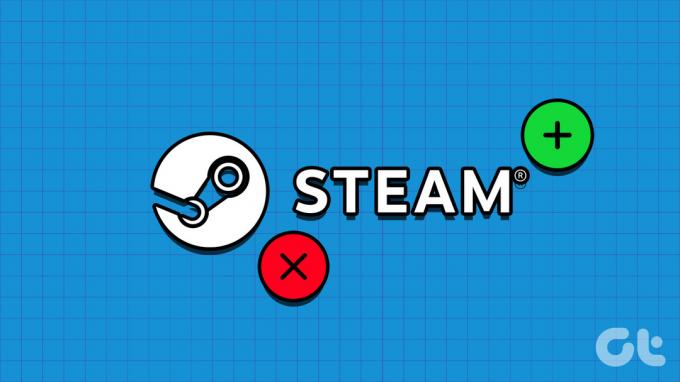
Además de juegos, también puedes agregar aplicaciones de comunicación, herramientas de monitoreo de rendimiento o cualquier software con un archivo ejecutable (EXE) en su biblioteca de Steam. En esta guía, le mostraremos cómo agregar juegos que no son de Steam a su biblioteca de Steam y le explicaremos las implicaciones de hacerlo. Entonces, sin más demora, saltemos directamente a eso.
Cómo agregar juegos que no son de Steam a su biblioteca de Steam
Agregar juegos que no sean de Steam a su biblioteca es un proceso bastante simple. Aquí están los pasos para el mismo.
Paso 1: Abra el cliente Steam en su computadora.
Paso 2: Haga clic en el menú Juegos en la parte superior y seleccione "Agregar un juego que no sea de Steam a Mi biblioteca" de la lista.

Paso 3: En la ventana Agregar un juego, Steam enumerará todas las aplicaciones y programas disponibles en su PC. Use las casillas de verificación para seleccionar los juegos que desea agregar a su biblioteca.
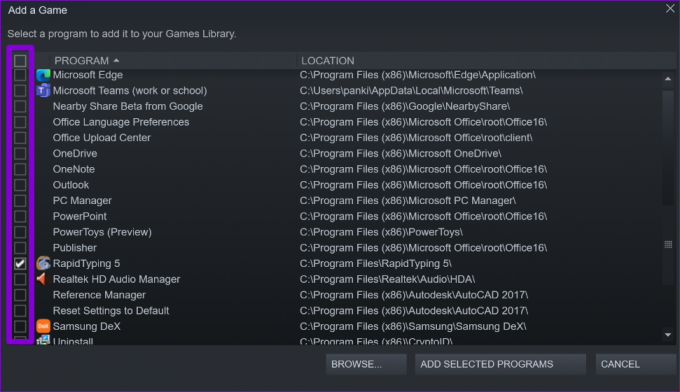
Si no puede encontrar su juego en la lista, haga clic en el botón Examinar para ubicar y seleccionar su archivo EXE manualmente.
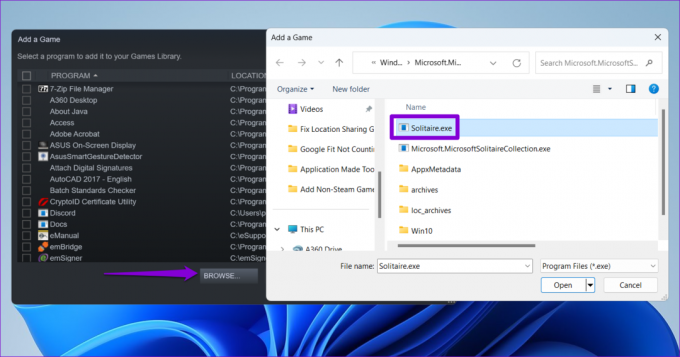
Etapa 4: Haga clic en el botón Agregar programas seleccionados para confirmar.
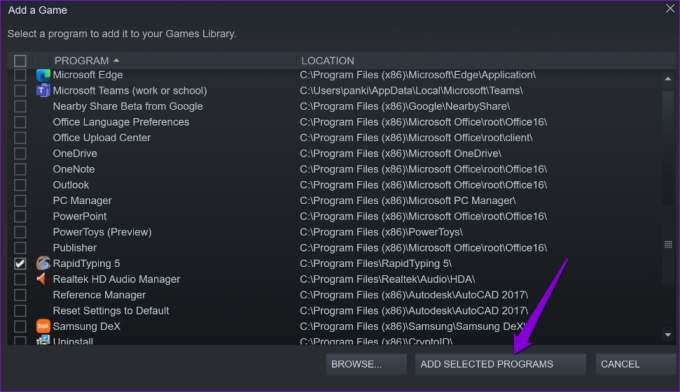
Cualquier juego que agregue aparecerá en la pestaña Biblioteca en Steam. Después de eso, puede seleccionar su juego que no sea de Steam y hacer clic en el botón Reproducir para iniciarlo desde el cliente de Steam.

Por qué debería agregar sus juegos que no son de Steam a la biblioteca de Steam
Una de las principales ventajas de agregar sus juegos que no son de Steam a la biblioteca de Steam es la capacidad de acceder a todos sus juegos desde un solo lugar. Además, puede usar la superposición en el juego de Steam, lo que le permite chatear con amigos, capturar capturas de pantalla o acceder a otras funciones mientras juega sus juegos que no son de Steam.

Además, si tienes un controlador Steam o cualquier otro compatible controlador de juegos, agregar juegos que no sean de Steam a su biblioteca le permitirá usar el Configurador de controlador de Steam para esos juegos.
Qué sucede cuando agrega un juego que no es de Steam a la biblioteca de Steam
Cuando agrega un juego que no es de Steam a su biblioteca, Steam esencialmente crea un atajo del archivo EXE del juego dentro de su biblioteca. Por supuesto, esto no le impide iniciar sus juegos que no son de Steam desde el escritorio o el menú Inicio.
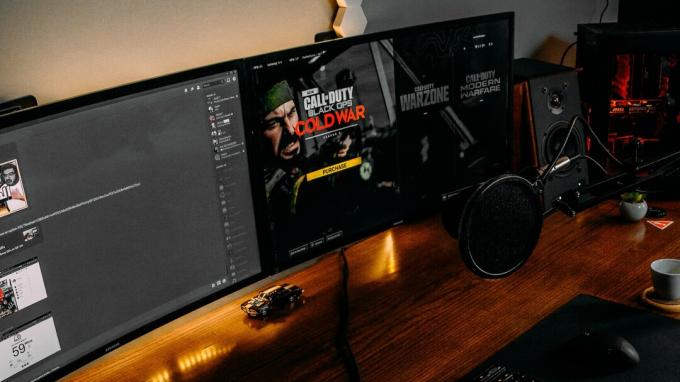
Vale la pena señalar que ciertas funciones, como las actualizaciones automáticas, no se aplican a los juegos que no son de Steam. Steam no realiza un seguimiento del total de horas de juego, logros y otros elementos del juego para juegos que no son de Steam. Sin embargo, su no Steam el juego seguirá siendo visible en tu perfil, permitiendo que tus amigos lo vean.
Cómo ocultar o eliminar juegos que no son de Steam de tu biblioteca de Steam
Si ya no desea que un juego que no sea de Steam esté visible en su biblioteca, puede ocultarlo. Aquí está cómo hacerlo.
Paso 1: Abra el cliente Steam en su computadora y navegue a la pestaña Biblioteca.
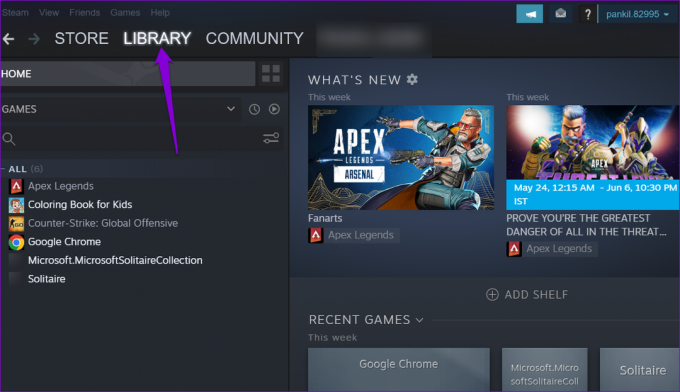
Paso 2: Haz clic con el botón derecho en el juego que no sea de Steam que quieras ocultar, ve a Administrar y selecciona Ocultar este juego en el submenú.
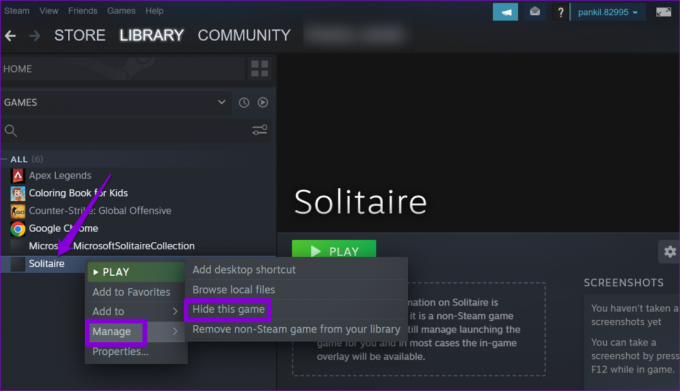
Una vez oculto, su juego que no sea de Steam ya no aparecerá en la pestaña Biblioteca. Para deshacer esto más tarde, haga clic en el menú Ver en la parte superior y seleccione Juegos ocultos.
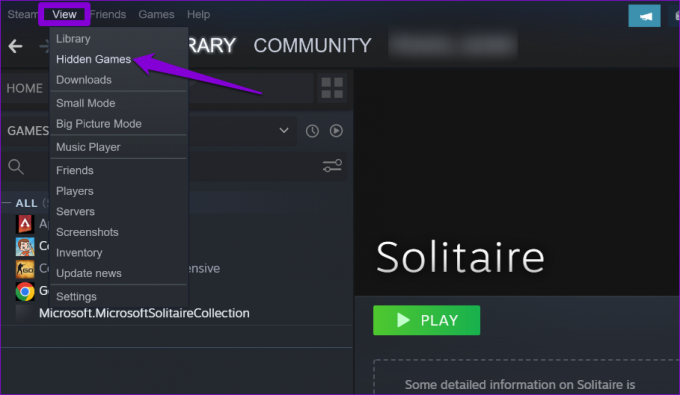
Localiza tu juego en la sección Oculto. Haga clic con el botón derecho en él, vaya a Administrar y seleccione Eliminar de oculto en el submenú.

Alternativamente, también puede elegir eliminar juegos que no sean de Steam de su biblioteca. No se preocupe, aún podrá volver a agregarlos más tarde si lo desea.
Para eliminar un juego que no sea de Steam de su biblioteca, siga estos pasos:
Paso 1: Abra el cliente de Steam y vaya a la pestaña Biblioteca.
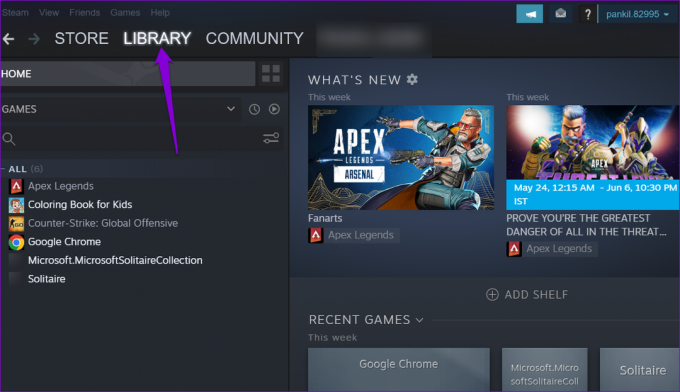
Paso 2: Haz clic con el botón derecho en tu juego que no sea de Steam, haz clic en Administrar y selecciona "Eliminar el juego que no sea de Steam de tu biblioteca".
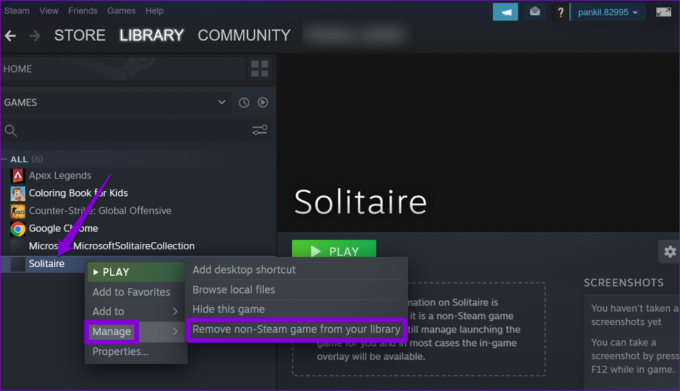
Unifique su colección
Acceder a todos sus juegos desde un lanzador brinda mucha comodidad. Si bien es posible que los juegos que no son de Steam no tengan acceso a las mismas funciones amplias que los juegos de Steam, la conveniencia por sí sola hace que valga la pena.
¿Entonces, Qué esperas? Agregue sus juegos favoritos que no sean de Steam a su biblioteca de Steam y adminístrelos desde un solo lugar.
Última actualización el 29 de mayo de 2023
El artículo anterior puede contener enlaces de afiliados que ayudan a respaldar a Guiding Tech. Sin embargo, no afecta nuestra integridad editorial. El contenido sigue siendo imparcial y auténtico.

Escrito por
Pankil es un ingeniero civil de profesión que comenzó su viaje como escritor en EOTO.tech. Recientemente se unió a Guiding Tech como escritor independiente para cubrir procedimientos, explicaciones, guías de compra, consejos y trucos para Android, iOS, Windows y Web.